Cum să ștergeți fișierele temporare în Windows 10
Publicat: 2019-06-17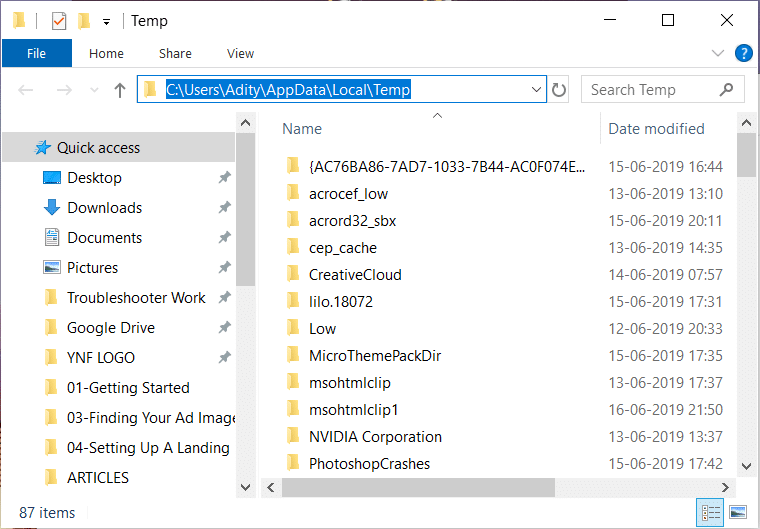
Cum să ștergeți fișierele temporare în Windows 10: Știți cu toții că computerele sau desktopurile acționează și ca un dispozitiv de stocare în care sunt stocate mai multe fișiere. De asemenea, sunt instalate multe aplicații și programe. Toate aceste fișiere, aplicații și alte date ocupă spațiul de pe hard disk, ceea ce duce la umplerea memoriei pe hard disk.
Uneori, hard disk-ul nici măcar nu conține atât de multe fișiere și aplicații, dar tot arată că memoria hard disk-ului este aproape plină. Apoi, pentru a face spațiu disponibil, astfel încât să poată fi stocate fișiere și aplicații noi, trebuie să ștergeți unele date, chiar dacă sunt importante pentru dvs. Te-ai întrebat vreodată de ce se întâmplă asta? Chiar dacă hard diskul are suficientă memorie, dar atunci când stocați unele fișiere sau aplicații, vă va arăta că memoria este plină?
Dacă încercați vreodată să aflați de ce se întâmplă acest lucru, dar nu puteți ajunge la nicio concluzie, atunci nu vă faceți griji, deoarece astăzi vom remedia această problemă în acest ghid. Când hard diskul nu conține multe date, dar arată încă memoria plină, atunci acest lucru se întâmplă deoarece aplicațiile și fișierele deja stocate pe hard disk au creat unele fișiere temporare care sunt necesare pentru a stoca temporar unele informații.
Fișiere temporare: fișierele temporare sunt fișierele pe care aplicațiile le stochează pe computer pentru a păstra anumite informații temporar. În Windows 10, există și alte fișiere temporare disponibile, cum ar fi fișierele rămase după actualizarea sistemului de operare, raportarea erorilor etc. Aceste fișiere sunt denumite fișiere temporare.
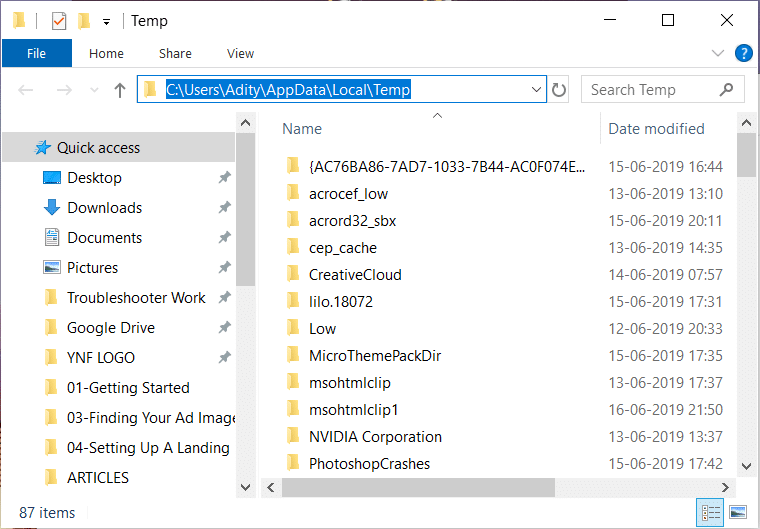
Deci, dacă doriți să eliberați spațiu care este irosit de fișierele temporare, trebuie să ștergeți acele fișiere temporare care sunt în cea mai mare parte disponibile în folderul Windows Temp, care variază de la sistemul de operare la sistemul de operare.
Cuprins
- Cum să ștergeți fișierele temporare în Windows 10
- Puteți șterge manual fișierele temporare urmând pașii de mai jos:
- Metoda 1 - Ștergeți fișierele temporare folosind setări
- Metoda 2 - Ștergeți fișierele temporare folosind Disk Cleaner
- Metoda 3 - Ștergeți automat fișierele temporare
Cum să ștergeți fișierele temporare în Windows 10
Asigurați-vă că ați creat un punct de restaurare în cazul în care ceva nu merge bine.
Puteți șterge manual fișierele temporare urmând pașii de mai jos:
1.Apăsați tasta Windows + R, apoi tastați %temp% în caseta de dialog Run și apăsați Enter.
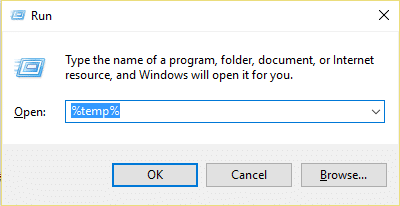
2.Acest lucru va deschide folderul Temp care conține toate fișierele temporare.
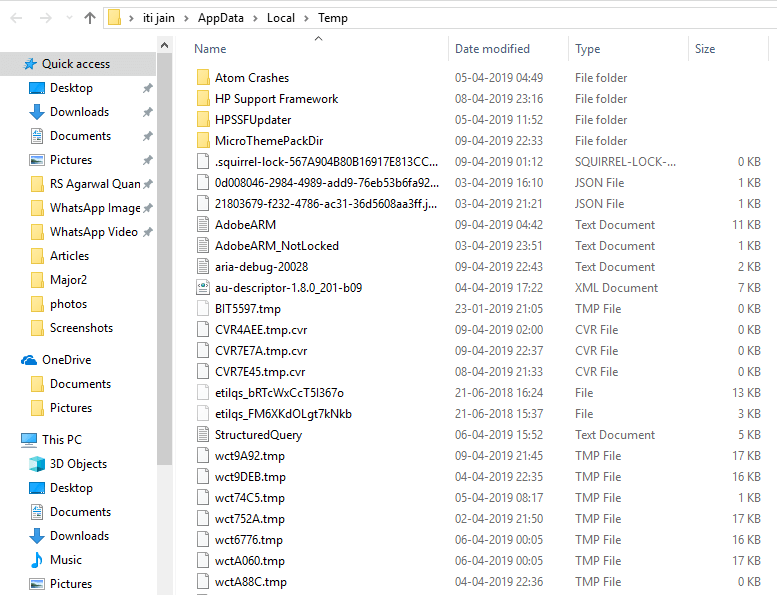
3.Selectați toate fișierele și folderele pe care doriți să le ștergeți.
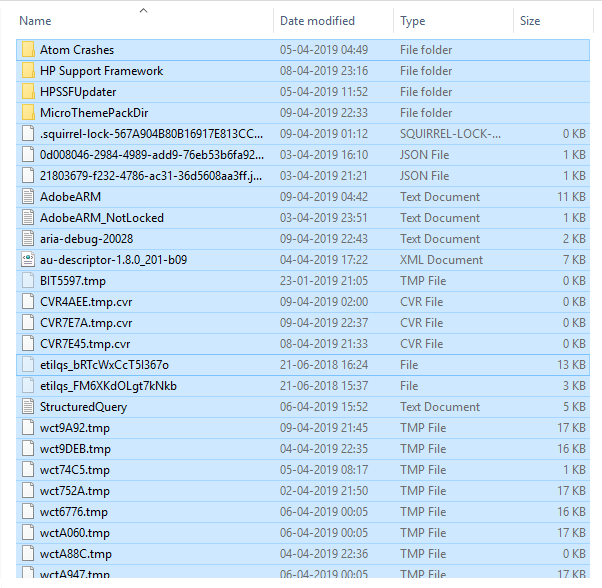
4. Ștergeți toate fișierele selectate făcând clic pe butonul de ștergere de pe tastatură. Sau selectați toate fișierele, apoi faceți clic dreapta și selectați Ștergere.
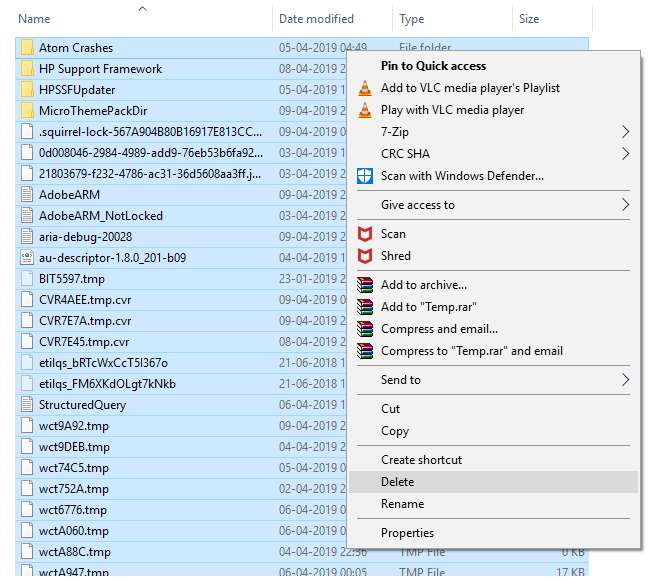
5.Fișierele dvs. vor începe să se șteargă. Poate dura câteva secunde până la câteva minute, în funcție de numărul de fișiere temporare.
Notă: În timpul ștergerii, dacă primiți vreun mesaj de avertizare, cum ar fi acest fișier sau folder, nu poate fi șters, deoarece este încă utilizat de program. Apoi Omiteți acel fișier și făcând clic pe Omiteți.
6. După ce Windows termină ștergerea tuturor fișierelor temporare , folderul temporar va deveni gol.
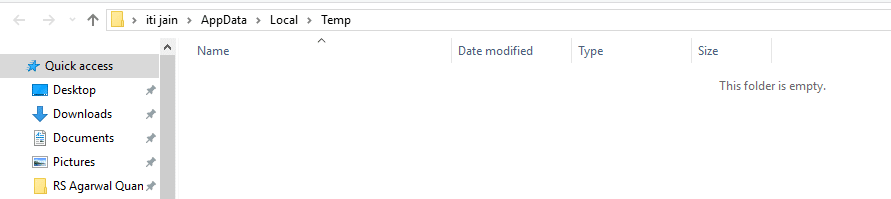
Dar metoda de mai sus necesită foarte mult timp, deoarece ștergeți manual toate fișierele Temp. Deci, pentru a vă economisi timp, Windows 10 oferă câteva metode sigure și securizate prin care puteți șterge cu ușurință toate fișierele Temp fără a instala vreun software suplimentar.
Metoda 1 - Ștergeți fișierele temporare folosind setări
Pe Windows 10, puteți șterge cu ușurință și în siguranță fișierele temporare folosind setări, urmând pașii de mai jos:
1.Apăsați tasta Windows + I pentru a deschide Setările Windows, apoi faceți clic pe pictograma Sistem.
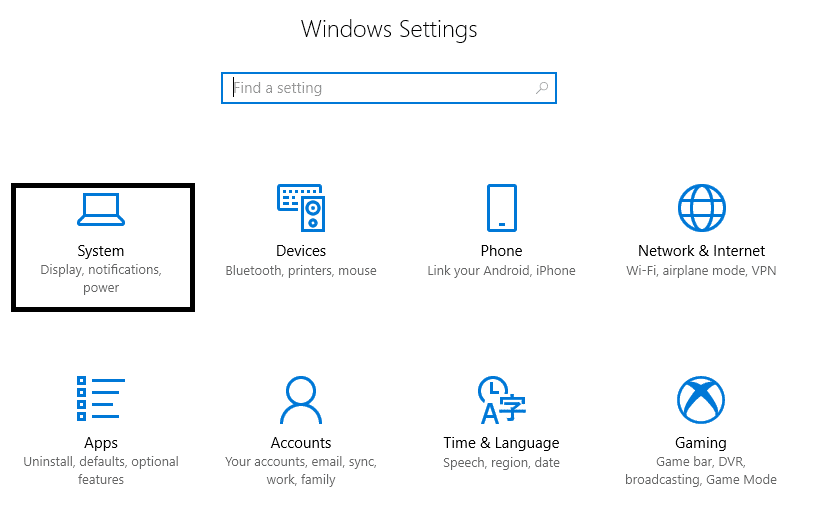
2.Acum, din panoul din stânga ferestrei, selectați Stocare.
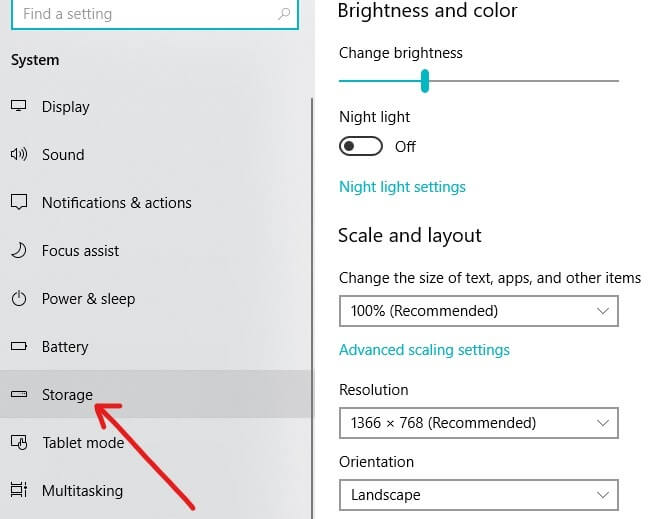
3. Sub Local Storage faceți clic pe unitatea pe care este instalat Windows 10 . Dacă nu știți pe ce unitate este instalat Windows, atunci căutați pictogramele Windows de lângă unitățile disponibile.
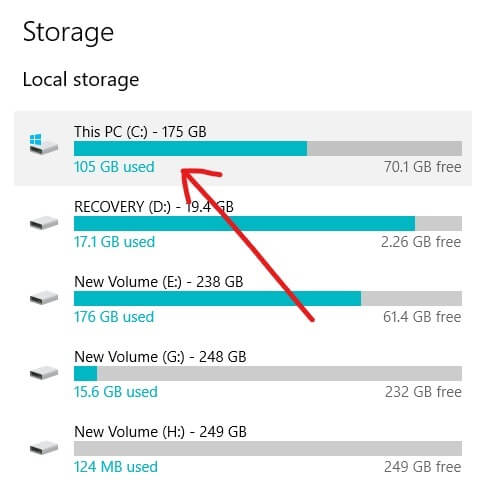
4. Se va deschide ecranul de mai jos, care arată cât spațiu este ocupat de diferite aplicații și fișiere precum Desktop, Imagini, Muzică, Aplicații și Jocuri, fișiere temporare etc.
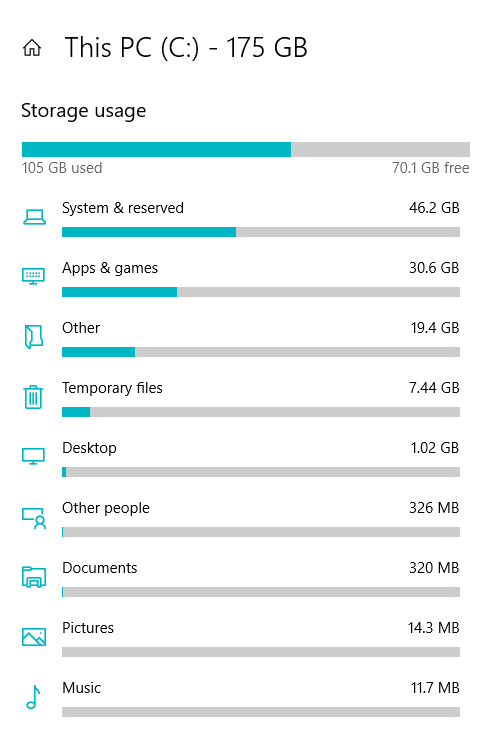
5. Faceți clic pe fișierele temporare disponibile în secțiunea Utilizare stocare.

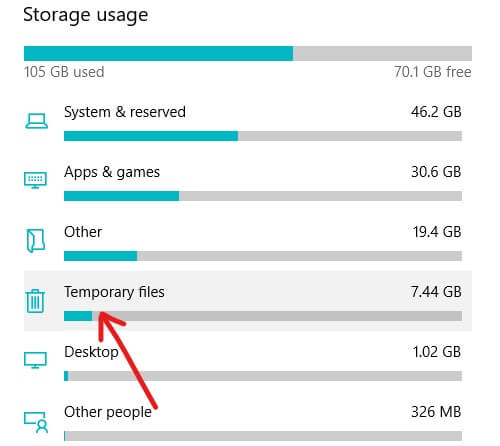
6. Pe pagina următoare, bifați opțiunea Fișiere temporare .
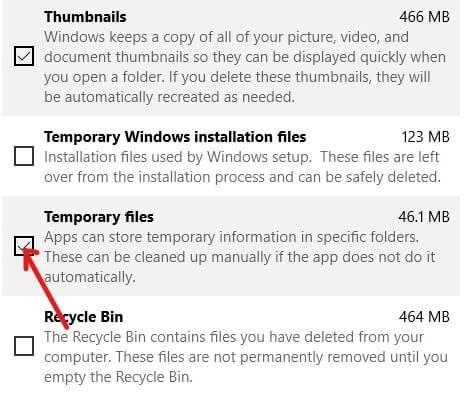
7.După selectarea Fișierelor temporare faceți clic pe butonul Eliminare fișiere .
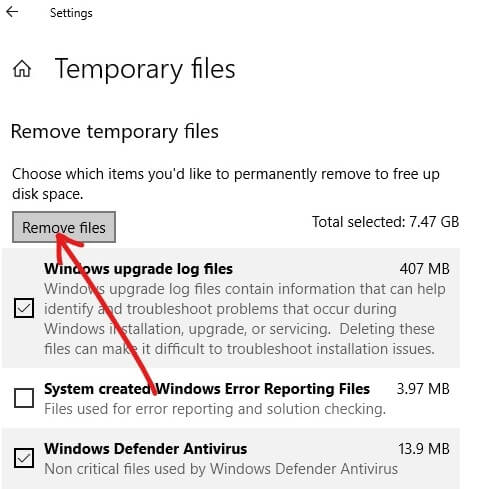
După finalizarea pașilor de mai sus, toate fișierele dvs. temporare vor fi șterse.
Metoda 2 - Ștergeți fișierele temporare folosind Disk Cleaner
Puteți șterge fișierele temporare de pe computer folosind Disk Cleanup . Pentru a șterge fișierele temporare de pe computer folosind Disk Cleanup, urmați pașii de mai jos:
1.Deschideți File Explorer făcând clic pe pictogramele disponibile în bara de activități sau apăsați tasta Windows + E.
2. Faceți clic pe Acest PC disponibil din panoul din stânga.
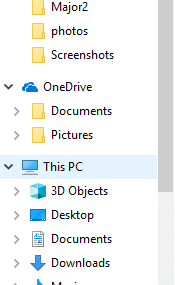
3. Se va deschide un ecran care arată toate unitățile disponibile.
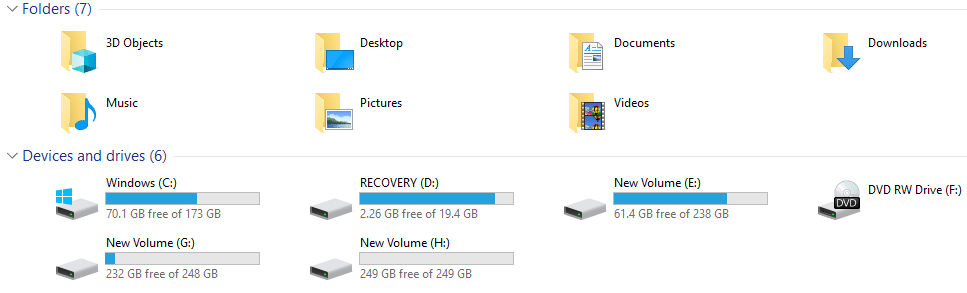
4. Faceți clic dreapta pe unitatea pe care este instalat Windows 10. Dacă nu sunteți sigur pe ce unitate este instalat Windows 10, căutați logo-ul Windows disponibil lângă unitățile disponibile.
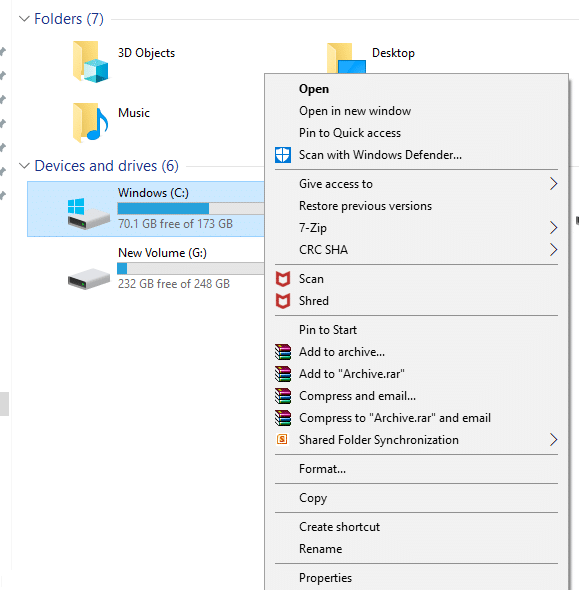
5. Faceți clic pe Proprietăți.
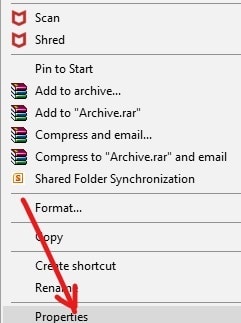
6. Va apărea mai jos caseta de dialog.
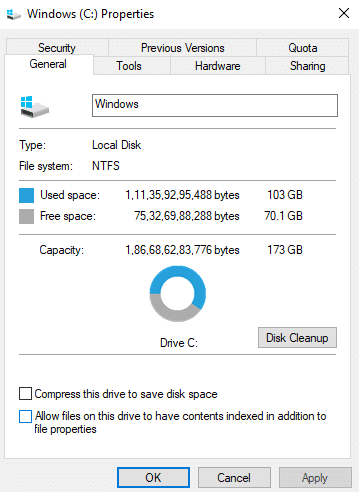
7. Faceți clic pe butonul Disk Cleanup .
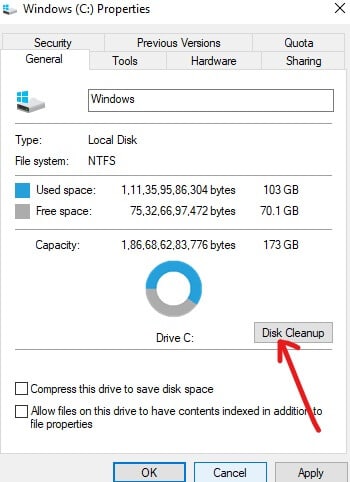
8. Faceți clic pe butonul Curățare fișiere de sistem.
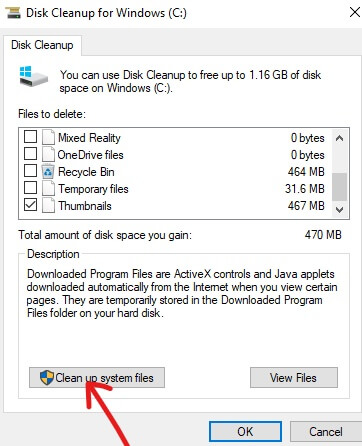
9. Curățarea discului va începe să calculeze cât spațiu puteți elibera din Windows.
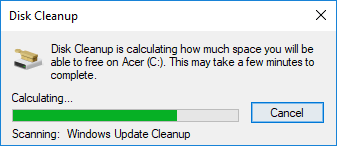
10. Sub Fișiere de șters, bifați casetele de lângă fișierele pe care doriți să le ștergeți , cum ar fi fișiere temporare, fișiere temporare de instalare Windows, coș de reciclare, fișiere jurnal de actualizare Windows etc.
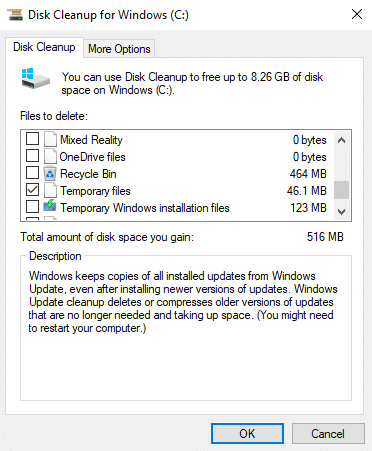
11.Odată ce toate fișierele pe care doriți să le ștergeți au fost verificate, faceți clic pe Ok.
12. Faceți clic pe ștergere fișiere.

După parcurgerea pașilor de mai sus, toate fișierele selectate vor fi șterse, inclusiv fișierele temporare.
Metoda 3 - Ștergeți automat fișierele temporare
Dacă doriți ca fișierele dvs. temporare să fie șterse automat după câteva zile și nu trebuie să le ștergeți din când în când, atunci puteți face acest lucru urmând pașii de mai jos:
1.Apăsați tasta Windows + I pentru a deschide Setările Windows, apoi faceți clic pe pictograma Sistem.
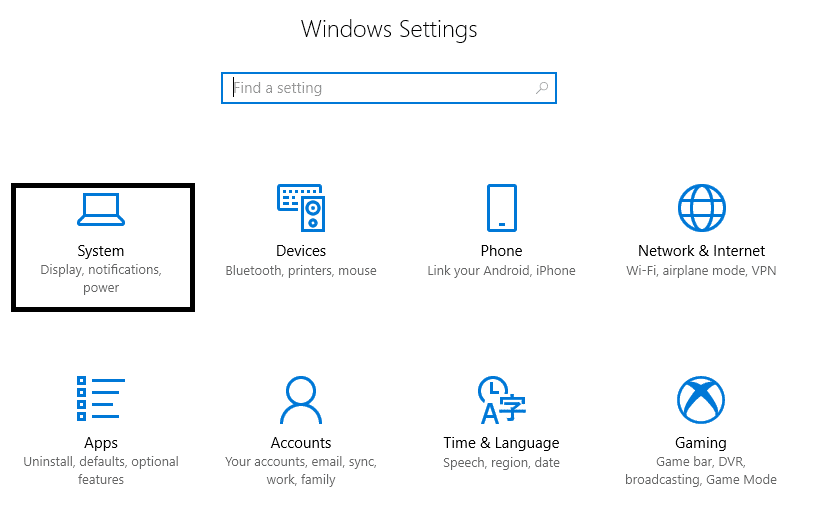
2.Acum, din panoul din stânga ferestrei, selectați Stocare.
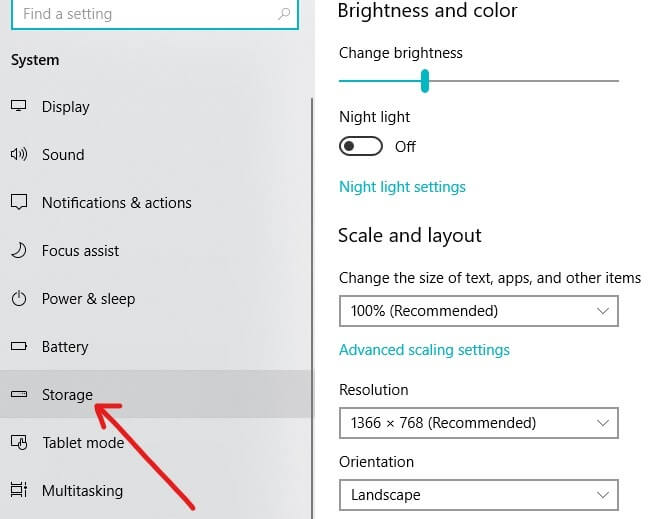
3. Comutați butonul ON sub Storage Sense.
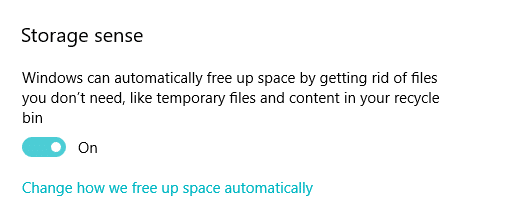
După parcurgerea pașilor de mai sus, fișierele temporare și fișierele care nu mai sunt necesare vor fi șterse automat de Windows 10 după 30 de zile.
Dacă doriți să setați timpul după care Windows va curăța fișierele, faceți clic pe Modificați modul în care eliberăm spațiu automat și alegeți numărul de zile făcând clic pe meniul derulant de mai jos.
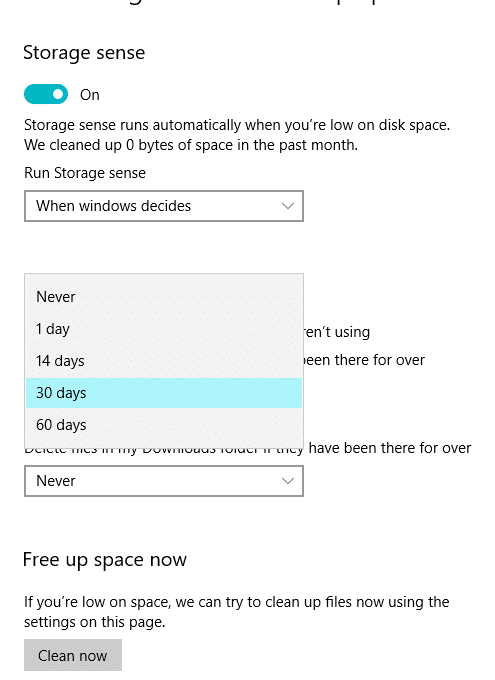
De asemenea, puteți curăța fișierele în același timp făcând clic pe Curățare acum și toate fișierele temporare vor fi șterse, curățând spațiul pe disc.
Recomandat:
- Google Chrome nu răspunde? Iată 8 moduri de a o repara!
- Dezactivați Controlul contului de utilizator (UAC) în Windows 10
- Remedierea nu se poate crea un grup de acasă pe Windows 10
- 2 moduri de a crea un cont de invitat în Windows 10
Sper că acest articol a fost util și că acum puteți șterge cu ușurință fișierele temporare în Windows 10 , dar dacă mai aveți întrebări cu privire la acest tutorial, nu ezitați să le întrebați în secțiunea de comentarii.
